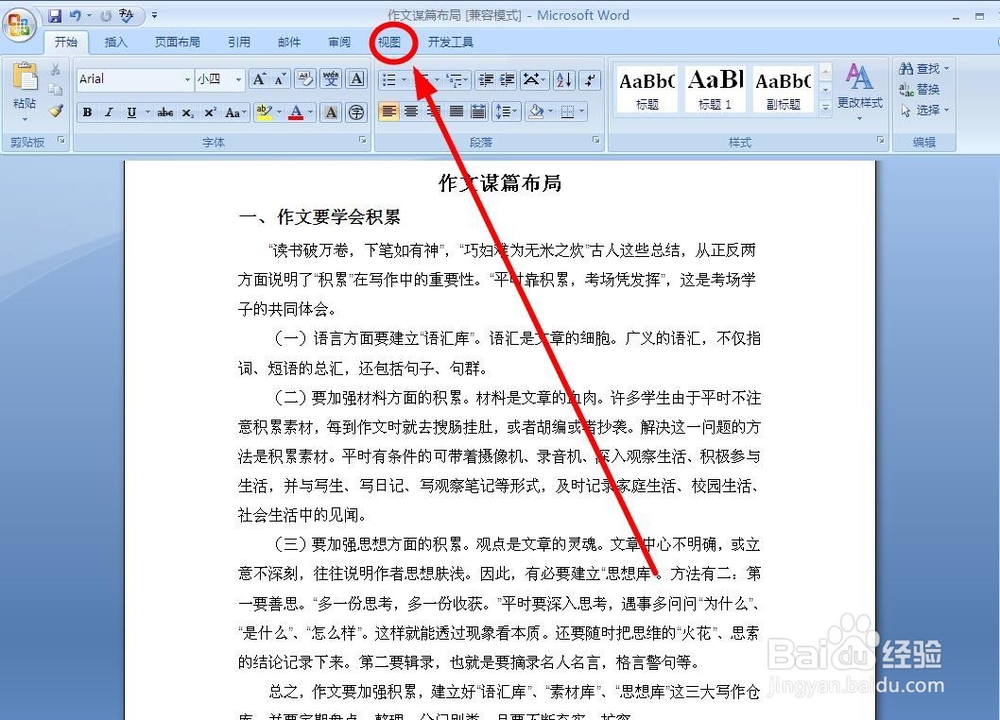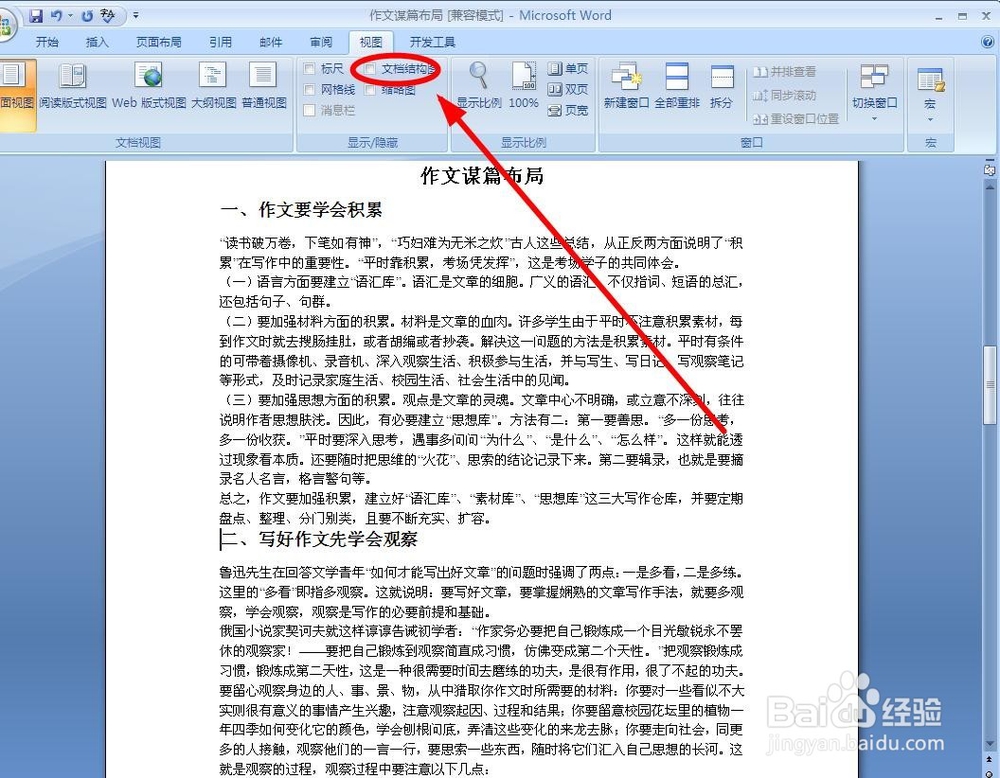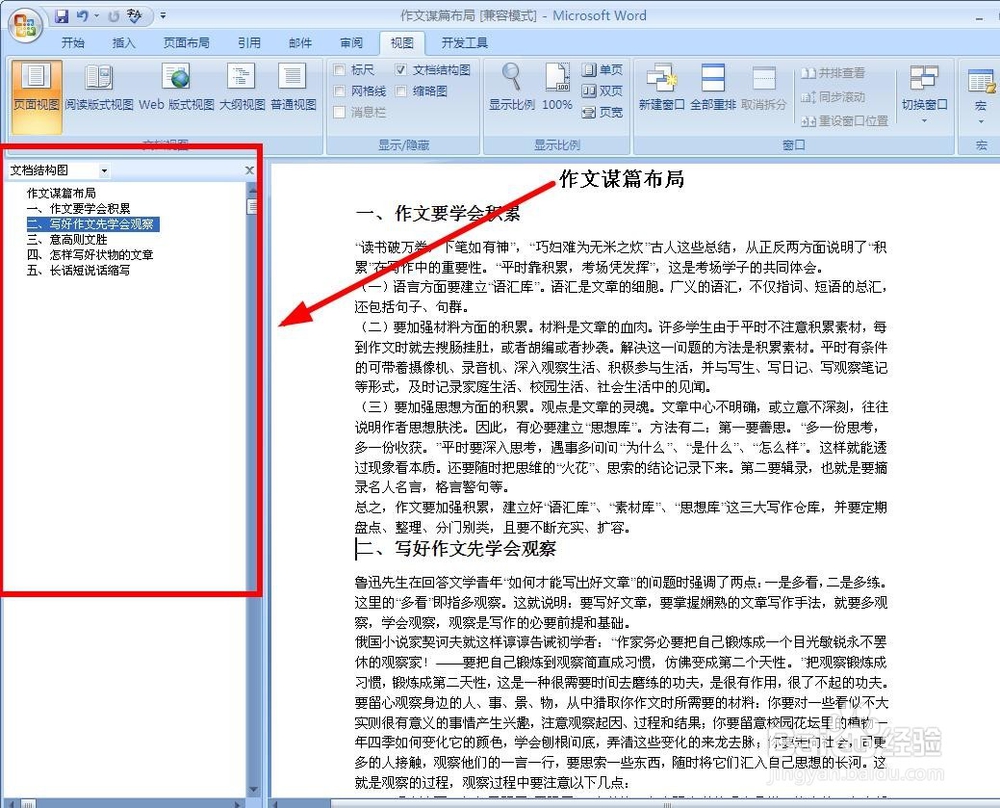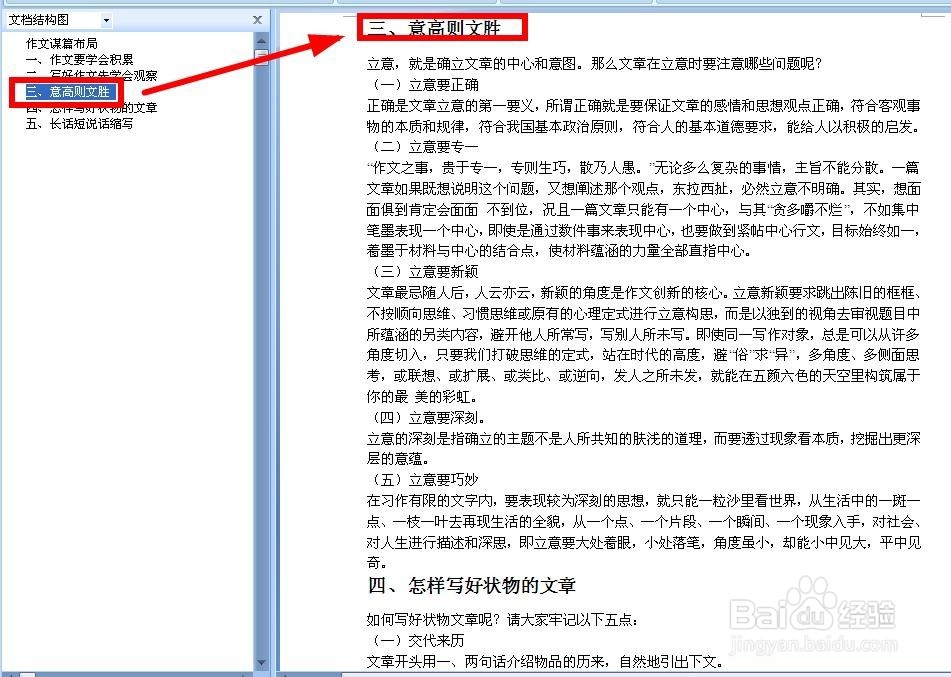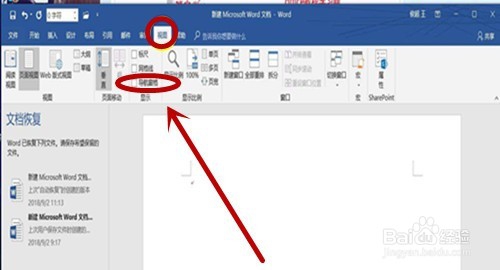1、打开一份规范输入内容的文档。所谓规范输入依宏氽墓指的是文档中有指定的标题部分和正文部分,不是统一为一种正文或者标题形式的内容。
2、找到菜单栏的“视图”选项卡单击
3、在“显示/隐藏”选项组中找到“文档结构图“单击
4、这样在窗口就会出现“文档结构图”窗格
5、这时候,如果我们在“文档结构图”中单击其中任意标题,文档就会自动定位到相关内容的位置。比如单击“意高则文胜”标题,就会定位到这样的位置
6、如果单击“长话短说话缩写”标题,也会定位到相应的文字内容位置
7、值得注意的是,该功能在有些Word版本中,要选择“显示”选项组中的“导航窗格”,功能更细致一些。